Un début de réponse.
Dis toi bien que ce programme est fait par des programmeurs qui font tout pour que ce soit parfaitement fonctionnel et simple à comprendre. (et c'est pourtant gratuit)
Si tu veux faire une machine XP, on te proposera de créer un disque virtuel avec les caractéristiques ordinaires et suffisantes pour XP (la config de base) et te proposera donc d'autres valeurs si tu choisis d'installer un Win10/64.
Coté mémoires (le min.)
-> 128 MB pour XP
-> 500 MB pour Vista/32
-> 1 GB pour 7, 8, 8.1 et Win10/32 bits
-> 2 GB pour 7, 8, 8.1 et Win10/64 bits
-> 256 MB pour Antix (c'est le seul truc utilisable si le PC n'as pas plus de mémoire) (firefox peut être mis à jour)
-> 1 GB pour les distribution Linux 32 bits (fin du support 32 bits en 2023)
-> 2 GB pour les distributions Linux 64 bits
-> 4 GB pour Ubuntu (qui a besoin du double pour faire moins que les autres distributions)
et si tu veux que la machine virtuelle soit plus réactive -> tu changes la mémoire allouée comme bon te semble après l'arrêt de la machine virtuelle en gardant au min les 2 GB pour ta vrais machine (qui deviendra très lente si tu dépasses les ressources restantes.)
La seule chose qui change pour l'installation est que le fichier ISO (image d'un DVD) suffit (mais la machine accepte aussi d'utiliser un vrais CD/DVD) (tu choisis et essaye ce que tu trouves)
Pour le disque, pareil 15 à 25 GB pour XP ou Vista ou les Linux 32 bits, au moins 35 GB pour les Windows ou Linux 64 bits (ici, on ne sais plus changer librement) (mais on peux cloner un disque virtuel sur un autre disque virtuel de taille différente)
En fait, tu verras que le déroulement d'une installation est identique à une vrais installation (choisir l'ordre de boot) et si une imprimante ou un scanner n'est pas détecté par ta machine virtuelle, tu cherches les pilotes de l'imprimante pour la version installée (XP -> Win10)
Tout est prévu dans un interface graphique, il faut donc retrouver ou tous les points de réglages sont installés.
Pour sélectionner un fichier ISO (ajouter un lecteur optique)
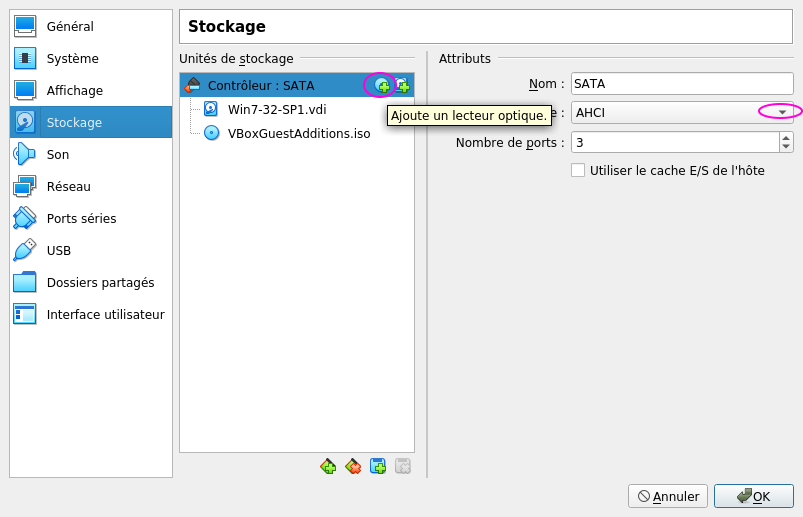
- ajouter un lecteur optique.png (50.86 Kio) Vu 1108 fois
Choisir un fichiers ISO (que tu as téléchargé) (probablement dans ton dossier téléchargements)
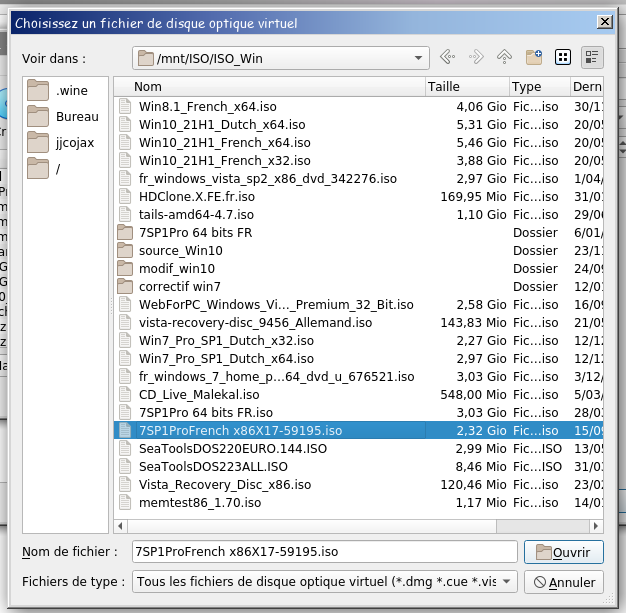
- choisir son fichier ISO.png (126.73 Kio) Vu 1108 fois
et mettre le DVD en 1er pour le "Boot"
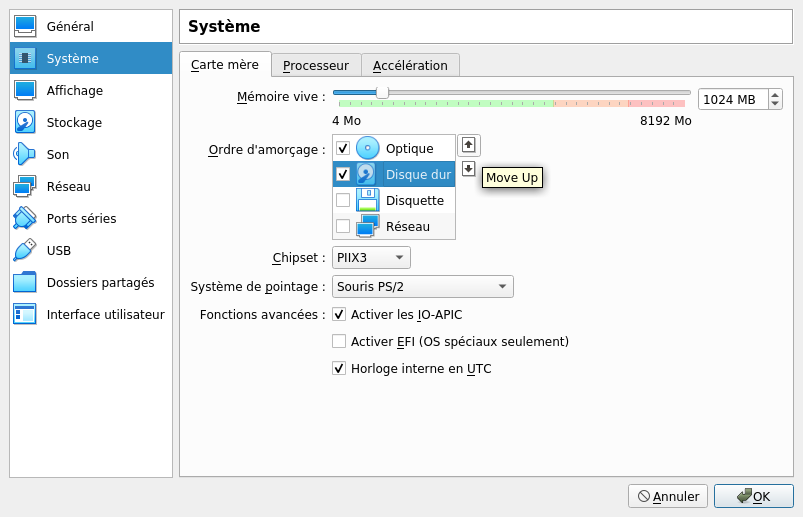
- Capture du 2022-02-26 00-32-19.png (55.7 Kio) Vu 1108 fois
Après installation, tu changes l'ordre de "boot" ou retire le fichier ISO de la machine virtuelle
jjcojax